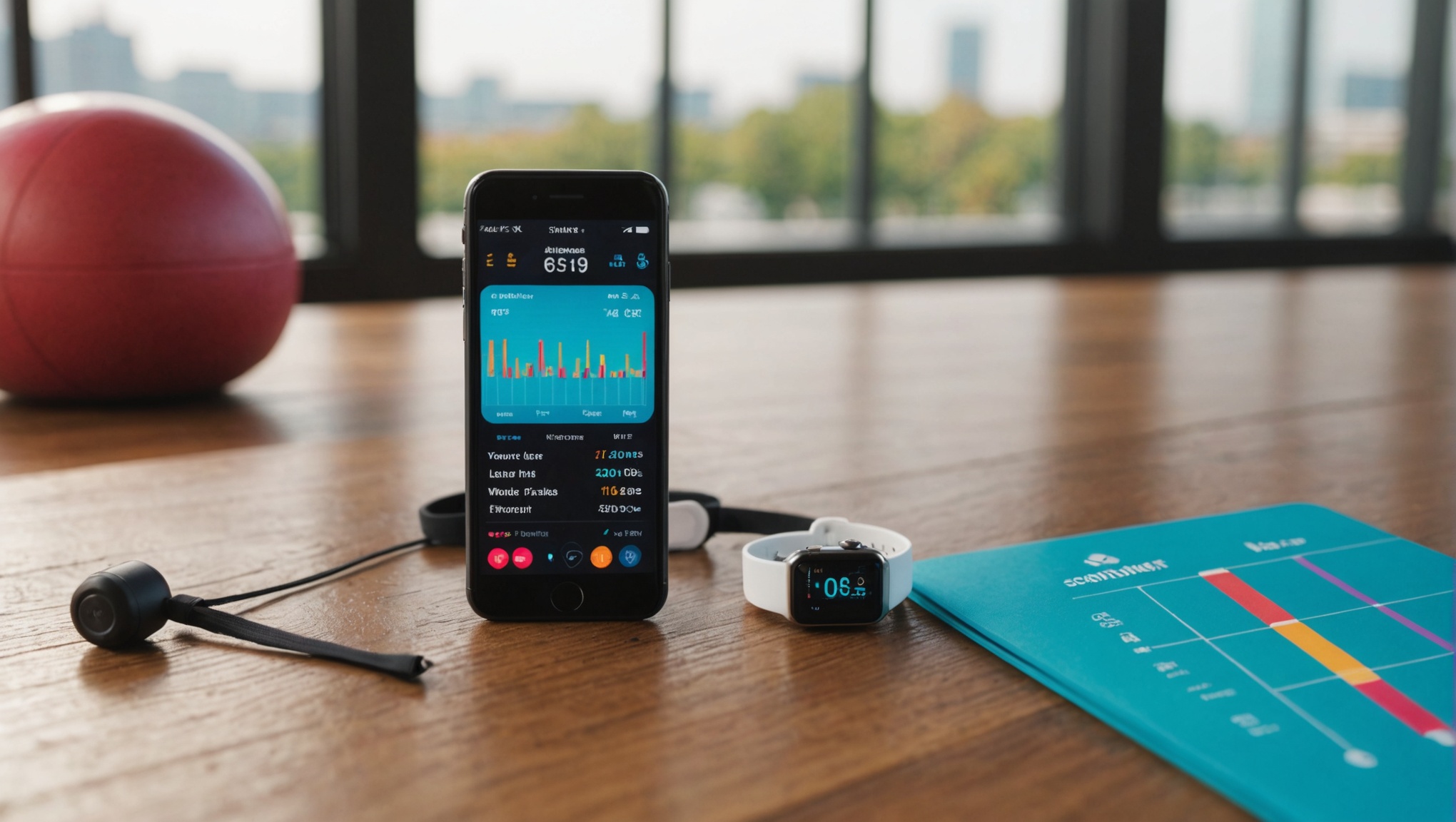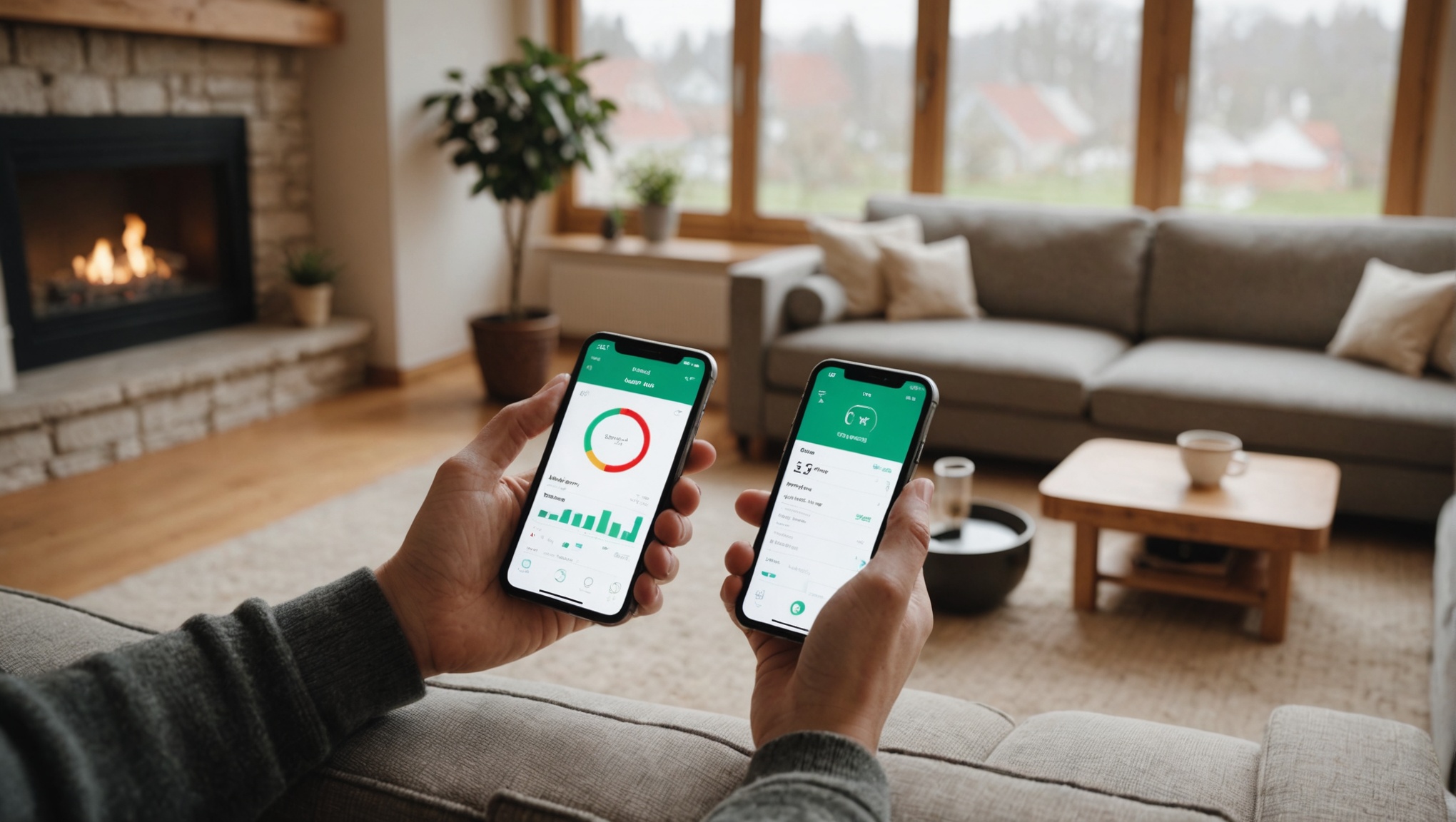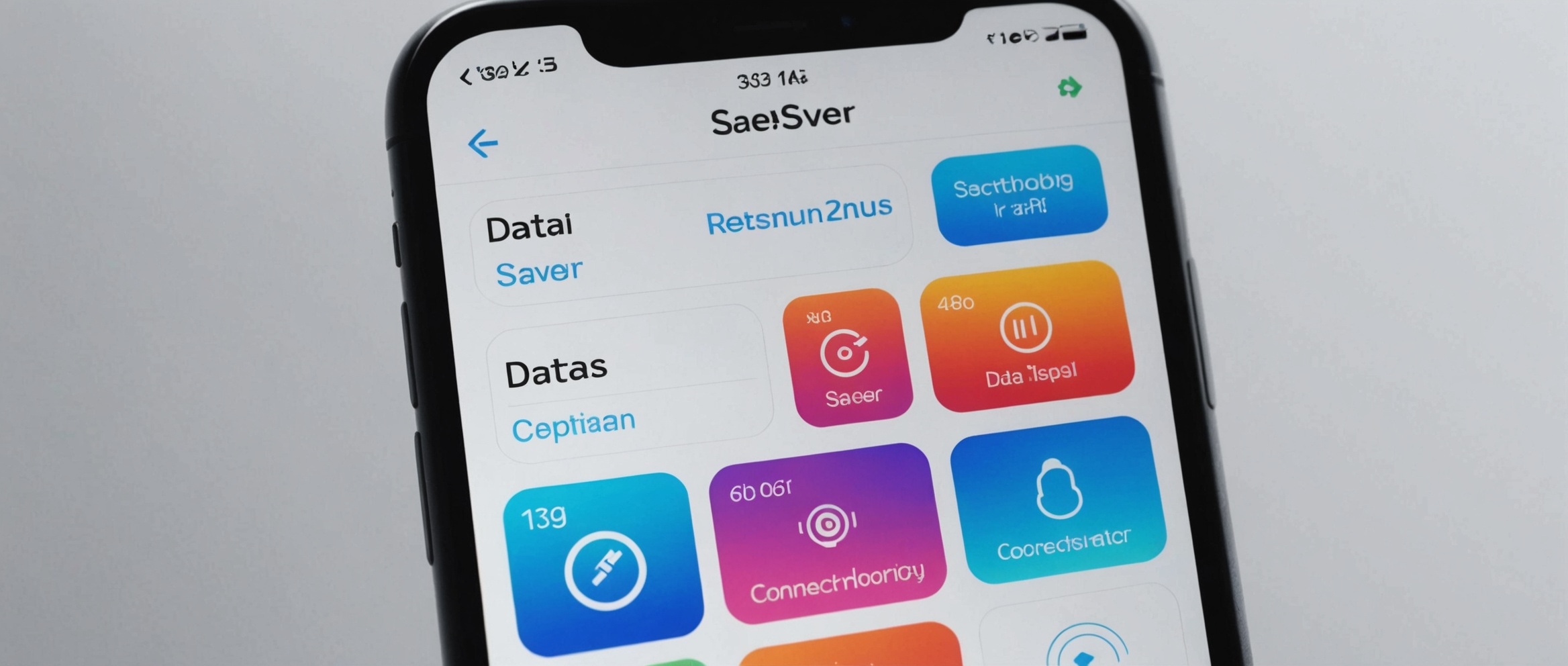Функция «Фотоальбомы» на iPhone позволяет организовывать ваши фотографии и видео, чтобы их было легче находить и просматривать. В этом руководстве мы расскажем, как настроить и использовать эту полезную функцию для максимального удобства.
Создание нового альбома

Чтобы создать новый альбом на вашем iPhone, выполните следующие шаги:
- Откройте приложение «Фото» на вашем iPhone.
- Нажмите на вкладку «Альбомы» внизу экрана.
- Нажмите на знак «+» в верхнем левом углу экрана.
- Выберите «Новый альбом» из появившегося меню.
- Введите название для нового альбома и нажмите «Сохранить».
- Выберите фотографии и видео, которые хотите добавить в альбом, и нажмите «Готово».
Таким образом, вы успешно создадите новый альбом и добавите в него нужные изображения и видеозаписи.
Добавление фотографий и видео в существующий альбом
Добавление изображений и видео в уже существующий альбом также довольно просто. Выполните следующие шаги:
- Откройте приложение «Фото» на вашем iPhone.
- Выберите фотографии и видео, которые хотите добавить.
- Нажмите на значок «Поделиться» в левом нижнем углу экрана.
- Выберите опцию «Добавить альбом» из списка.
- Найдите и выберите нужный альбом.
- Нажмите «Готово», чтобы завершить процесс.
Теперь ваши выбранные фотографии будут добавлены в альбом.
Редактирование и управление альбомами
Редактирование и управление альбомами позволяет поддерживать их в порядке. Чтобы изменить альбом, выполните следующие шаги:
- Откройте приложение «Фото» и перейдите на вкладку «Альбомы».
- Найдите нужный альбом и нажмите на него.
- Нажмите на «Изменить» в правом верхнем углу экрана.
- Добавьте или удалите фотографии и видео, измените название или упорядочите порядок элементов в альбоме.
- После завершения изменений нажмите «Готово» для сохранения.
Удаление альбомов
Удаление ненужных альбомов поможет освободить место на вашем устройстве и улучшить организацию медиафайлов.
- Откройте приложение «Фото» и перейдите в раздел «Альбомы».
- Нажмите на «Редактировать» в правом верхнем углу экрана.
- Найдите альбом, который хотите удалить, и нажмите на значок минуса (-) рядом с ним.
- Подтвердите удаление, нажав «Удалить альбом».
- Повторите процесс для других ненужных альбомов, если необходимо.
Помните, что удаление альбома только убирает его из списка альбомов, но сами фотографии и видео останутся в вашей библиотеке фотографий.
Создание общих альбомов
Общие альбомы позволяют делиться своими фотографиями и видео с друзьями и семьей, которые также могут добавлять свои медиафайлы в альбом.
- Откройте приложение «Фото» и перейдите на вкладку «Альбомы».
- Нажмите на знак «+» и выберите «Новый общий альбом».
- Введите название альбома и нажмите «Далее».
- Выберите контакты, которых хотите пригласить, и нажмите «Создать».
- Добавьте фотографии и видео в общий альбом, нажав знак «+» и выбрав нужные медиафайлы.
Теперь ваши друзья и семья смогут наслаждаться совместными воспоминаниями, добавлять свои медиафайлы и оставлять комментарии.
Итог
Функция «Фотоальбомы» на iPhone предлагает множество возможностей для организации, редактирования и совместного использования ваших медиафайлов. Следуя этому руководству, вы сможете легко создавать и управлять альбомами, делиться фотографиями с близкими и поддерживать порядок в своих изображениях и видеозаписях. Не забывайте регулярно обновлять и редактировать свои альбомы, чтобы всегда иметь быстрый доступ к нужным воспоминаниям.
Часто задаваемые вопросы
Как создать новый фотоальбом на iPhone?
Чтобы создать новый фотоальбом на iPhone, откройте приложение «Фото», перейдите во вкладку «Альбомы», нажмите на знак «+» и выберите «Новый альбом», затем следуйте указаниям на экране.
Как добавить фотографии в уже существующий альбом?
Чтобы добавить фотографии в уже существующий альбом, выберите нужные фотографии в приложении «Фото», нажмите значок «Поделиться», выберите «Добавить альбом» и найдите нужный альбом.
Можно ли удалять альбомы без удаления фотографий?
Да, удаление альбома не удаляет фотографии, они останутся в вашей библиотеке фотографий.
Как создать общий альбом для совместного использования?
Чтобы создать общий альбом, откройте приложение «Фото», перейдите на вкладку «Альбомы», нажмите знак «+», выберите «Новый общий альбом», введите название и приглашайте нужных людей.
Можно ли редактировать название альбома после его создания?
Да, вы можете редактировать название альбома, открыв его в приложении «Фото», нажав «Изменить» и изменив название.